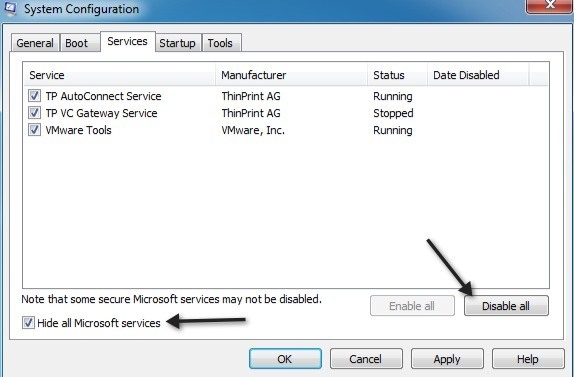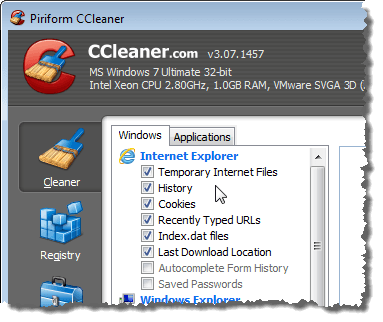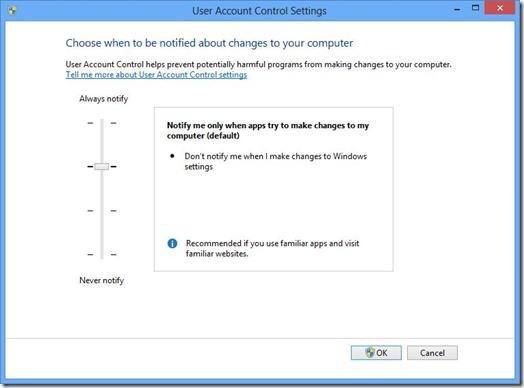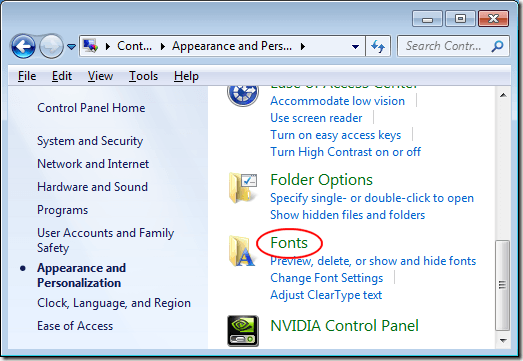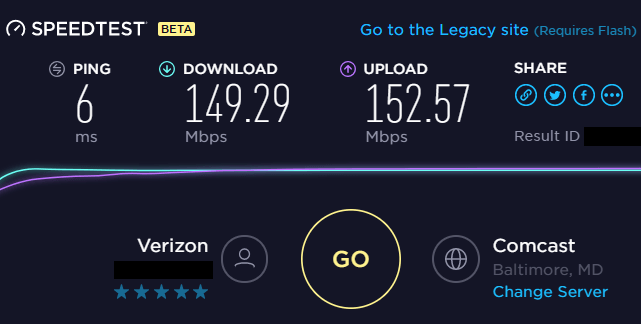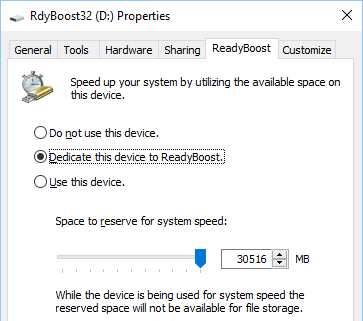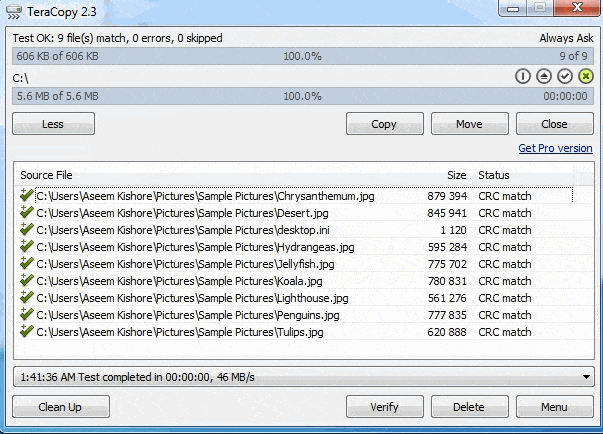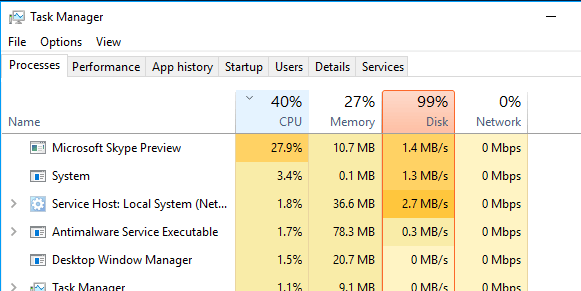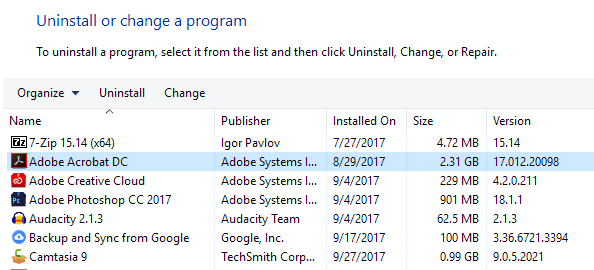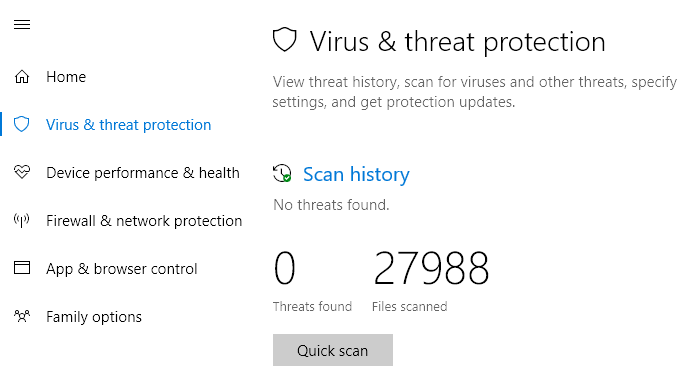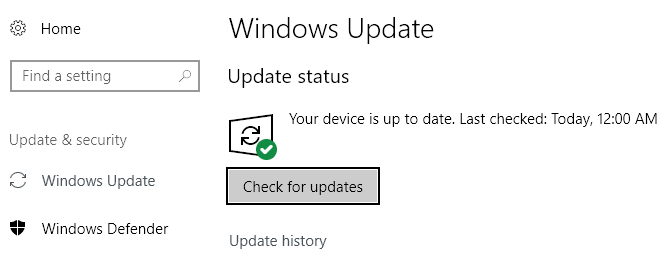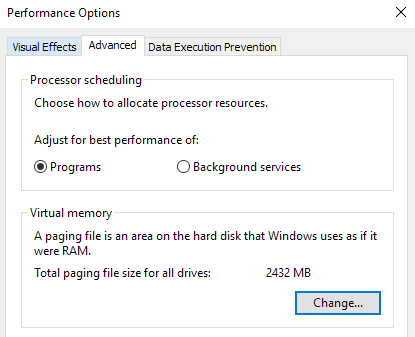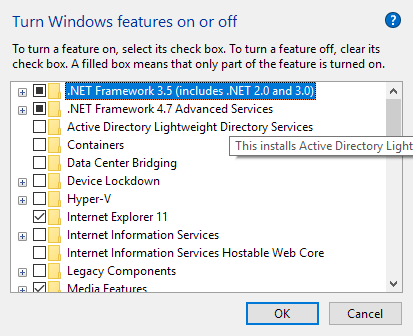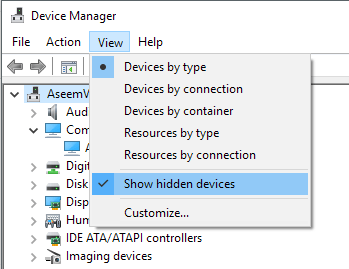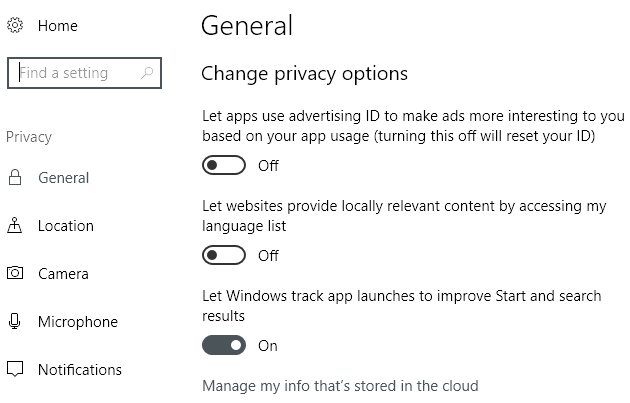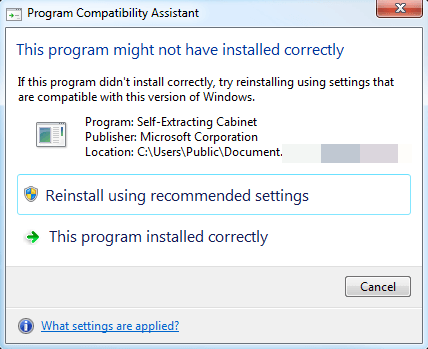În ultimii câțiva ani care lucrează în IT pentru diverse companii ca Administrator de sisteme, Administrator de rețea și profesionist Help Desk, am scris și am aflat despre mai multe moduri de a crește performanța nu numai a computerului meu, ci și din numeroasele PC-uri de pe rețelele mele cuprinse între Windows 98 și Windows 10.
În acest articol, sper să compilez o listă uriașă cu toate diferitele metode și trucuri pe care le-am folosit pentru a obține ultimul bit de suc dintr-un PC lent. Indiferent dacă folosiți un computer vechi sau cel mai recent în materie de hardware, puteți utiliza în continuare câteva dintre aceste sfaturi pentru a face computerul să funcționeze mai rapid.
Rețineți că, de când scriu două bloguri, Help Desk Geek și Online Tech Tips, am scris anterior despre multe sfaturi de performanță, la care mă voi lega din nou. Dacă nu am scris despre asta, am aruncat un link către un articol relevant din unele dintre alte site-uri preferate. Această listă nu este într-o ordine specială, ci doar scrisă în ordinea în care aș putea să mă gândesc la ele. cu comentarii! Bucurați-vă!
Accelerați lista PC-urilor
1. Defragmentează hard disk-ul computerului folosind instrumente Windows încorporate sau programe terțe.
In_content_1 all: [300x250] / dfp: [640x360]->2. De asemenea, ar trebui să defragmentează fișierul de pagină și registrul Windows dacă mai folosiți Windows XP.
3. Curățați spațiul de pe hard disk sunt preluate de fișiere temporare, coș de reciclare, fișiere de hibernare și multe altele. Puteți utiliza, de asemenea, un instrument precum TreeSize pentru a determina ce ocupă spațiu pe hard disk.
4. Încărcați mai rapid Windows folosind Întârziere de pornire, un program gratuit care va grăbi timpul de pornire al Windows prin întârzierea pornirii programelor.
5. Vorbind despre programe de pornire, multe dintre ele sunt inutile și pot fi dezactivate. Utilizați Utilitarul MSCONFIG pentru a dezactiva programele de pornire.
6. În mod implicit, dimensiunea fișierului de paginare este controlată de Windows, ceea ce poate provoca fragmentarea. De asemenea, fișierul de paginare ar trebui să fie pe un alt hard disk sau partiție decât partiția de pornire. Citiți aici pentru regulile de pe cea mai bună performanță a fișierului de paginare.
7. În mod implicit în Windows, serviciul de indexare Windows Search este activat pentru toate hard disk-urile locale. Dezactivarea indexării este o modalitate simplă de a crește performanța.
8. Dacă nu vă pasă de toate fantezile efecte vizuale în Windows, le puteți dezactiva accesând Opțiuni de performanță.
9. Puteți optimizați timpul de pornire Windows utiliza o varietate de tehnici, inclusiv actualizarea BIOS-ului sau dezactivarea hardware-ului inutil.
10. Curățați registrul dvs. eliminând comenzile scurte, lipsește DLL-urile partajate, căile nevalide, referințele de instalare nevalide și multe altele. Citiți despre un curatator de registre pe care vi-l recomand de fapt.
11. Unul dintre principalele motive pentru care computerul este lent este din cauza programelor spyware. Iată lista mea cu cele mai bune programe anti-malware și anti-spyware acolo.
12. Dacă aveți o infecție spionică mai profundă, precum un rootkit, care este foarte greu de înlăturat, poate fi necesar să efectuați o scanare de virus offline.
13. Îndepărtați software-ul preinstalat nedorit (aka software junk) de pe noul computer, utilizând PC Decrapifier.
14. Dezactivează serviciile inutile non-Microsoft Windows care încetinesc computerul.
15. setările Tweak Windows XP și ajustați Windows 7 sau Windows 10 folosind programe gratuite.
16. Dezactivați UAC (Controlul contului utilizatorului) în Windows dacă sunteți un utilizator avansat.
17. Tweak setările mouse-ului, astfel încât să puteți copia și lipi mai repede, derulați mai repede, navigați rapid în timp ce navigați și multe altele.
18. Ștergeți fișierele temporare și neutilizate pe computer folosind un program gratuit precum CCleaner. De asemenea, poate rezolva probleme cu registrul dvs..
19. Ștergeți istoricul de navigare pe Internet, fișiere temporare de internet și cookie-uri pentru a elibera spațiul pe disc și pentru a vă crește confidențialitatea.
20. Curățați folderul de preînchidere Windows pentru a îmbunătăți performanța dacă utilizați Windows XP.
21. Dacă sunteți utilizator Firefox, consultați Ghid final pentru a face Firefox mai rapid.
22. Reduceți numărul de fonturile pe care computerul trebuie să le încarce la pornire.
23. Calculatorul dvs. este lent la închidere sau agățat în timpul opririi? Citiți articolul pentru remedieri.
24. Transferați date mai rapid în rețeaua dvs. forțând Windows să folosească o conexiune cu fir pe o conexiune fără fir.
25. Dezactivați restaurarea sistemului numai dacă faceți o copie de rezervă în mod regulat a aparatului Windows folosind software-ul terț.
26. Mutați sau modificați locația dosarului meu Documente astfel încât să se afle pe o partiție separată sau un hard disk.
27. Depanarea unui apariția lentă faceți clic dreapta în meniul contextual în Windows.
28. Vorbind despre meniuri contextuale cu clic dreapta, puteți, de asemenea, editați meniul contextual cu clic dreapta și elimina elemente inutile pentru a crește viteza de afișare.
29. Internetul rulează și el cam lent? Iată câteva sfaturi pentru crește viteza de internet de asemenea.
30. În plus, o conexiune lentă la Internet ar putea însemna că altcineva este plecând de pe WiFi. Asigurați-vă că nimeni altcineva nu vă folosește WiFi-ul și internetul.
31. Creșteți viteza de transfer LAN prin actualizarea unui router vechi sau a unui modem la cea mai recentă versiune.
32. Trebuie să copiați un număr mare de fișiere mici în rețea? Windows poate fi lent, așa că consultați unele programe de copie rapidă ale terților.
33. Utilizați Windows Performance Toolkit și jurnalele de urmărire pentru grăbește timpul de pornire Windows.
34. Accelerați navigarea pe Internet folosind un server DNS extern, cum ar fi OpenDNS sau Google DNS.
35. Îmbunătățiți Windows performanță folosind ReadyBoost, o caracteristică mai nouă prin care puteți utiliza spațiul liber al unității USB ca mecanism de memorie în cache.
36. Aveți o mulțime de file deschise în fereastra browserului dvs.? Folosiți Comenzile rapide de la tastatură pentru a comuta între file mai rapid.
37. Dacă aveți un sistem supraîncărcat cu tone de programe etc., poate fi o idee bună să faceți o instalare curată de Windows.
38. Videoclipuri HD în retard când jucați în Windows. Iată câteva remedii.
39. Dacă utilizați desktopul Outlook, iată câteva sfaturi despre cum să reduce cantitatea de memorie utilizată de perspectivă.
40. Dacă sunteți un overlocker, s-ar putea să vă interesați unele Utilități de reglare RAM, GPU și CPU.
41. Utilizați un program numit TeraCopy pentru accelerarea copierii fișierelor în Windows.
42. Deși depind de anunțurile pentru traiul meu, cu siguranță veți naviga mai repede dacă utilizați un extensie de reclame în browserul dvs.. Vă rog să listați site-ul meu, vă rog!
43. Investește într-un program de genul Congelare dacă computerul este folosit de alte persoane, în special de copii, care instalează crap-uri pe sistemul tău și îl încetinesc.
44. Folosind un procesor Intel Celeron pe computer? Ar putea fi demn de analizat un Procesor Core i3, i5 sau i7. i9 este doar ridicol.
45. Instalați mai multă memorie RAM în aparatul dvs. dacă folosiți Windows cu ceva mai puțin de 2 GB RAM.
46. Schimbați setări de putere la Performanță maximă în loc de Echilibrat. Va folosi mai multă energie, dar vă va face computerul mai rapid.
47. Încercați Rezolvarea problemelor de performanță în Windows 7 și Windows 10. Acesta oferă de fapt câteva sfaturi bune.
48. Dacă reinstalați Windows, asigurați-vă că partiționați corect hard disk-urile pentru a maximiza performanța.
49. utilizarea discului aproape întotdeauna de 100% este în managerul de sarcini? Iată câteva sfaturi pentru a remedia această problemă.
50. Convertiți computerul într-o mașină virtuală folosind Hyper-V gratuit și vizitați site-urile riscante sau instalați junk program, jocuri etc. în mașina virtuală în locul sistemului de operare gazdă.
51. Nu ștergeți fișierul de paginare în timpul opririi decât dacă este necesar pentru securitate. Ștergerea fișierului de paginare încetinește oprirea.
52. Dacă computerul dvs. XP sau Vista nu folosește NFTS, asigurați-vă că converti discul FAT în sistemul de fișiere NTFS.
53. Actualizați toți driverele dvs. în Windows, inclusiv drivere de chipset și placă de bază la cele mai recente versiuni ale acestora.
54. Din când în când executați utilitatea de curățare a discului Windows integrată.
55. Utilizați Gestionar de sarcini pentru a găsi procesele înfometate cu resurse care se execută pe computer.
56. Înlăturați programele inutile sau vechi din dialogul Adăugare / Eliminare sau Programe și caracteristici din Panoul de control.
57. Utilizați un program, faceți clic pe memtest86 sau Prime95 pentru verificați dacă aveți memorie proastă pe computer.
58. Determinați versiunea BIOS și verificați site-ul producător pentru a vedea dacă trebuie să actualizați-vă BIOS-ul.
59. Din când în când, curățați fanii mouse-ului, tastaturii și computerului de praf și alte acumulări.
60. Înlocuiți un hard disk lent de 5400 RPM cu o unitate mai rapidă de 7200 rpm, unitate SATA, unitate SSD sau unitate SAS. Iată cum puteți verificați RPM-ul de pe hard disk.
61. Schimbarea de la Master / Slave la Cable Select pe configurația hard disk-ului vă poate reduce semnificativ timpul de pornire.
62. Efectuați periodic o scanare de virus pe computer. Iată o listă cu cele mai populare programe antivirus și câteva sfaturi despre cum să protejează-te de viruși și malware.
63. Eliminați bara de instrumente suplimentară s din bara de activități Windows și din browserul dvs. de Internet.
64. Dezactivează Windows Vista și Bara laterală 7 dacă nu îl utilizați cu adevărat pentru nimic important. Toate aceste dispozitive preiau memorie și putere de procesare.
65. Dacă aveți o unitate SATA și executați Windows Vista sau Windows 7, puteți accelera computerul prin care permite funcțiile avansate de memorie în cache a scrierii.
66. Aflați cum să utilizați Comenzile rapide de la tastatură pentru Windows 8, Windows 10, Microsoft Excel, perspectivă sau creați-vă comenzile rapide de la tastatură.
67. Dezactivați efectele vizuale Aero în Windows Vista și 7 pentru a crește performanța computerului.
68. Dacă sunteți priceput din punct de vedere tehnic și nu vă gândiți să vă asumați câteva riscuri, puteți încerca overclock-ul procesorului.
69. Accelerați Trimitere la meniul din Explorer tastând „sendto” în caseta de dialog Run și ștergând elemente inutile.
70. Asigurați-vă că descărcați toate cele mai recente actualizări Windows, Service Packs și remedieri rapide, deoarece acestea „în mod normal” ajută computerul să funcționeze mai bine.
71. Asigurați-vă că există fără sectoare proaste sau alte erori de pe hard disk folosind utilitarul ScanDisk sau chkdsk.
72. Dacă nu utilizați o parte din hardware-ul de pe computer, adică unitatea de dischetă, unitatea CD-ROM, porturile USB, porturile IR, portul firewire etc., atunci intra in BIOS-ul tau și dezactivați-le astfel încât acestea să le facă nu folosiți nicio putere și nu trebuie să fie încărcate în timpul pornirii.
73. Deși poate părea o prostie, puteți instala software-ul mai rapid pe sistemul dvs. De exemplu, Google Chrome este mult mai rapid decât Firefox și IE IMHO. Dacă utilizați Adobe Photoshop, puteți efectua aceleași sarcini folosind Paint.NET. Utilizați LibreOffice în loc de Microsoft Office. Ai ideea, nu?
74. Dacă aveți o configurație de pornire duală, puteți scurtați durata de expirare a meniului de pornire astfel încât sistemul de operare preferat să se încarce mai rapid.
75. Deși este mai puțin sigur, puteți oricând configurați autentificarea automată în Windows, astfel încât să porniți direct pe desktop după o repornire.
76. Am menționat deja reducerea efectelor vizuale, dar același dialog are o opțiune și pentru programare procesor. Puteți alege dintre Programe sau Servicii de fundal.
77. Dacă aveți o mulțime de fișiere într-un singur folder, acesta poate încetini Explorer. Cel mai bine este să creezi mai multe foldere și să răspândești fișierele între foldere.
78. Dacă aveți fișiere care sunt în general mari într-o anumită partiție, poate doriți să luați în considerare creșterea dimensiunii clusterului pe NTFS la 16K sau chiar 32K în loc de 4K. Acest lucru va ajuta la accelerarea deschiderii fișierelor. Doar pentru utilizatorii avansați.
79. OneDrive vine în pachet cu Windows 10 și mănâncă resurse chiar dacă nu îl folosești. Dezactivați sau dezinstalați OneDriv e dacă nu aveți nevoie de sincronizarea cloud.
80. Dezactivați funcțiile inutile în Windows accesând Panoul de control, alegând Dezinstalează un programși apoi făcând clic pe Activare și dezactivare a funcțiilor Windows. Puteți dezactiva compresia diferențială la distanță, componente pentru tableta PC, serviciu de replicare DFS, fax și scanare Windows, spațiu pentru întâlniri Windows, funcții media, IE 11 și multe altele.
81. Dacă ați activat funcția Hibernation în Windows 10, atunci ar trebui să vă asigurați, de asemenea, Pornirea rapidă este activată pentru un timp de pornire mai rapid.
82. Dezinstalați complet programele și aplicațiile folosind un program precum Revo Uninstaller. Acesta va scăpa de resturile rămase în urma dezinstalărilor normale.
83. Dacă știți ce faceți, puteți instala mai multe hard disk-uri în mașină și setați-le în RAID 0, RAID 5 sau alte configurații RAID. RAID 0 este cel mai rapid.
84. Dacă utilizați porturi USB 1.0 sau USB 2.0, upgrade-le la porturile USB 3.0. Sau pur și simplu cumpărați o nouă placă de expansiune și instalați-o într-un slot gol.
85. Scoateți driverele pentru toate dispozitive vechi care pot fi ascunse în Managerul de dispozitive pe care nu le mai utilizați.
86. O opțiune mai extremă este alegerea unui sistem de operare mai rapid. Dacă considerați că Vista sau 7 este lent, mergeți cu Windows 10. Trecerea la Mac OS X sau Linux este de asemenea o opțiune.
87. Dacă nu vă pasă de meniul de pornire plăci live în Windows 10, ar trebui să le dezactivați pentru a îmbunătăți performanța.
88. Poate fi complicat să actualizați un procesor, dar nu este cazul pentru GPU-uri. Actualizarea GPU poate crește performanța computerului dvs. chiar dacă aveți un procesor mai vechi.
89. Deconectați orice dispozitiv USB neutilizat de la computer. Acestea vor încetini procesele de pornire și autentificare în Windows.
90. Dacă aveți un fundal pentru desktop, asigurați-vă că este o imagine bitmap mică și simplă, mai degrabă decât o imagine de lux de pe Internet. Cel mai bun este să găsești o textură cu adevărat mică și să o plachezi.
91. Modificați setările de confidențialitate în Windows 10 astfel încât computerul dvs. nu încearcă întotdeauna să se conecteze la serverele Microsoft.
92. Am menționat deja scanarea virusului, dar merită să menționăm că Windows Defender este de obicei suficient de bun și ar trebui să dezinstalați orice produs antivirus terț, deoarece acesta va încetini sistemul. Vă recomand în continuare să folosiți un program anti-malware pe lângă Windows Defender.
93. Dacă aveți un computer personalizat construit sau un computer care a fost utilizat anterior, asigurați-vă că verificați BIOS pentru setări optime, cum ar fi memoria cache a CPU activată, setați corect modurile de transfer de date IDE / SATA, calendarul de memorie, drivere actualizate, etc. De asemenea, puteți activați pornirea rapidă / rapidă dacă aveți această opțiune.
94. Dacă utilizați un cont local de mai mult timp, ar putea merita efortul pentru creați un cont de utilizator nou cu un profil curat. Puteți șterge ulterior contul de utilizator mai vechi.
95. Deși uneori este util, dacă doriți o performanță mai bună, puteți dezactivați miniaturile barei de activități și dezactivați previzualizările de miniaturi în Explorer.
96. Pentru utilizatorii avansați, puteți dezactiva asistentul de compatibilitate a programului, care verifică fiecare program în timpul executării pentru probleme de compatibilitate.
97 . Dacă nu utilizați Asistent digital Cortana în Windows 10, puteți economisi destul de multe resurse prin dezactivând-o cu totul.
98. Dacă sunteți rulând o versiune pe Windows pe 32 de biți, trebuie să accesați o versiune ASAP pe 64 de biți, chiar dacă aceasta înseamnă modernizarea hardware-ului.
99. Cumpără un computer nou !!! ;) Destul de ușor eh?
Whew! Dacă ați trecut pe toată lista, sunt foarte impresionat! Nu toate sfaturile se vor aplica tuturor, dar în mod literal nu a existat nimic altceva pe Internet, pe care l-aș putea adăuga. Dacă am ratat un sfat bun de performanță, asigurați-vă că comentați. Bucurați-vă!